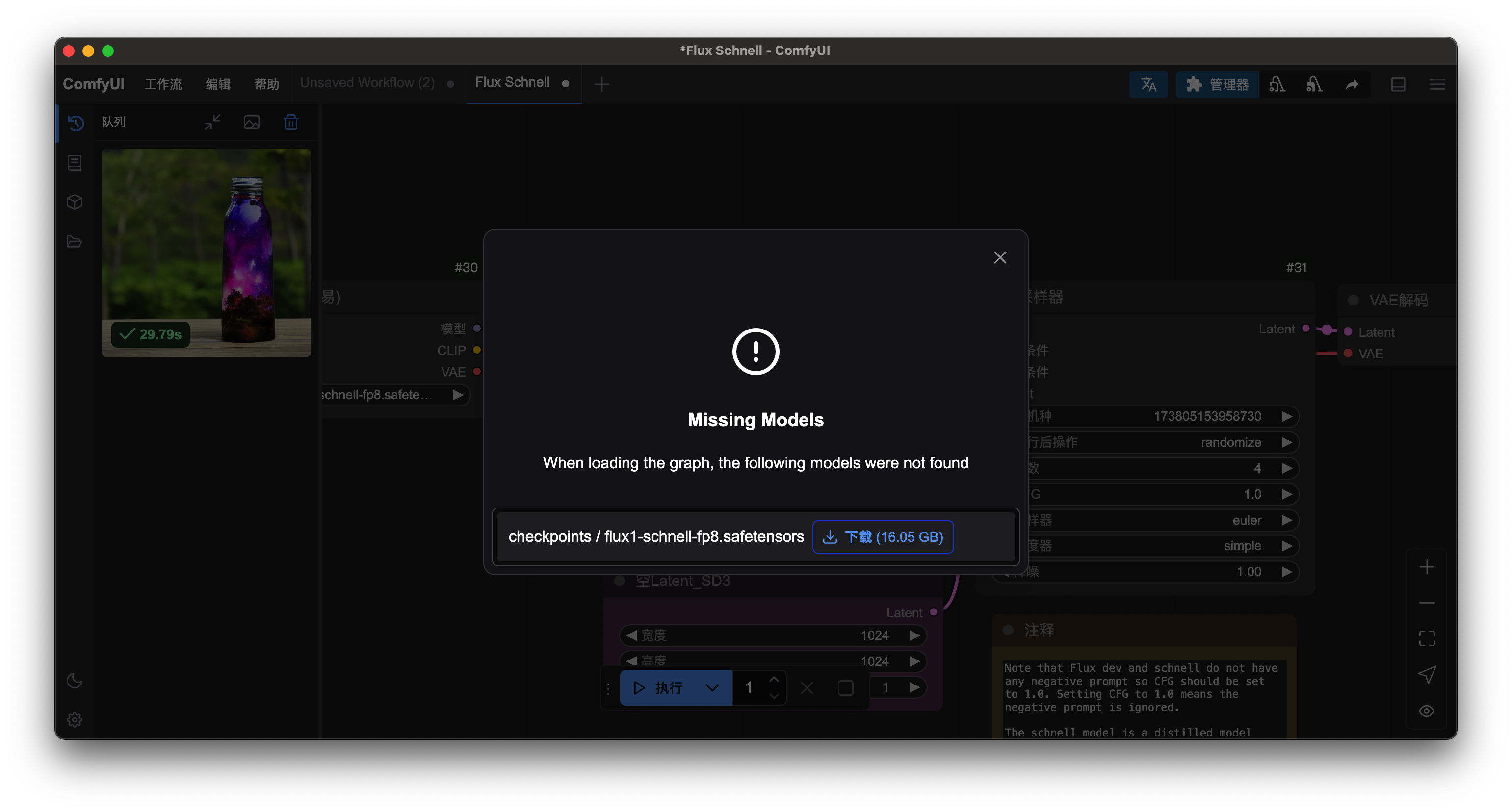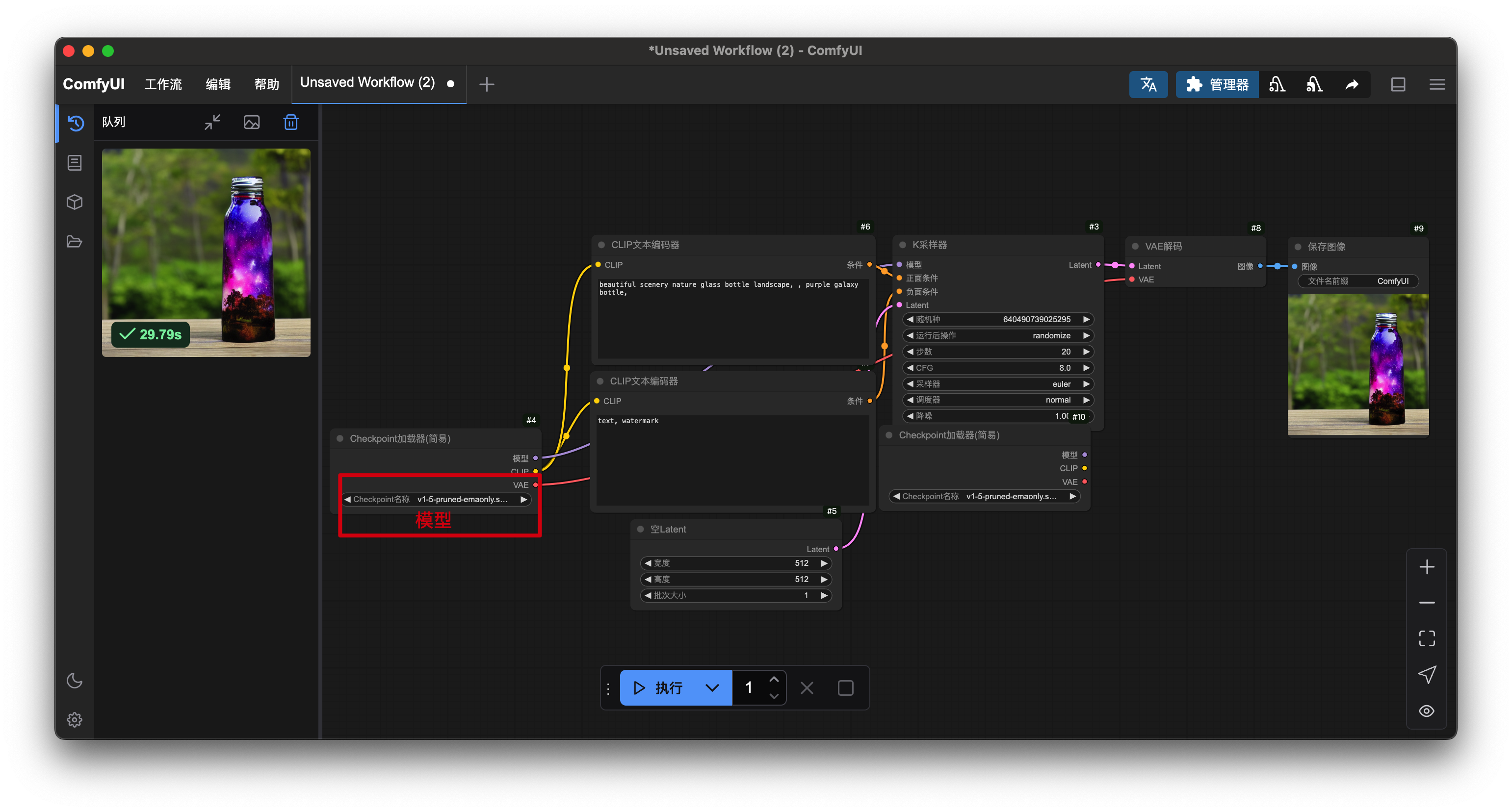ComfyUI安装和插件安装使用
ComfyUI安装
- ComfyUI Desktop 官方下载
选择对应的电脑系统版本下载,我这边是 Mac 系统,所以本文是基于 Mac 系统的安装教程
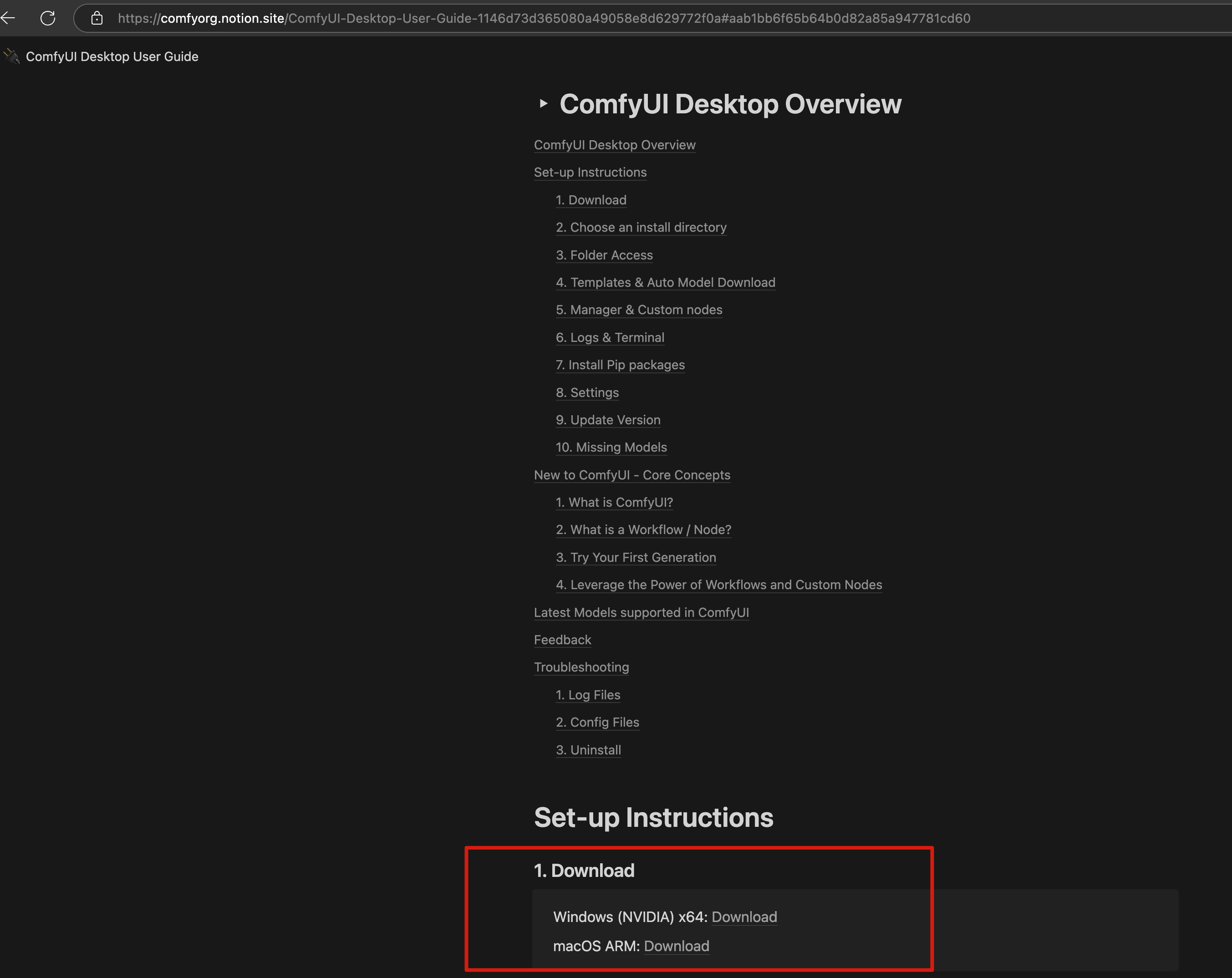
下载完成后,双击安装包,按照提示安装即可
2.1 选择安装目录,直接选择默认目录即可
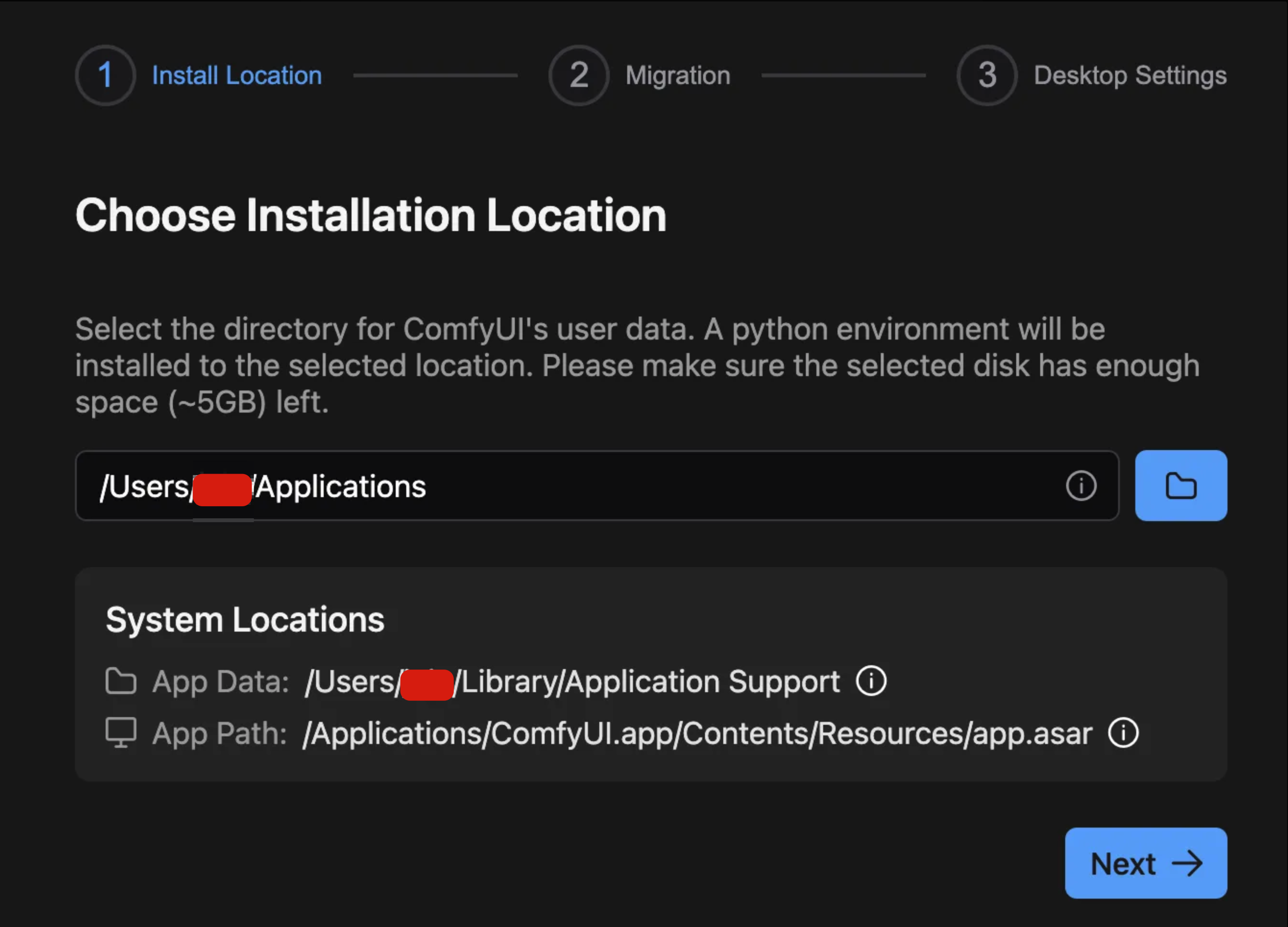
2.2 选择合并之前的模型等文件目录,未安装直接选择默认目录即可
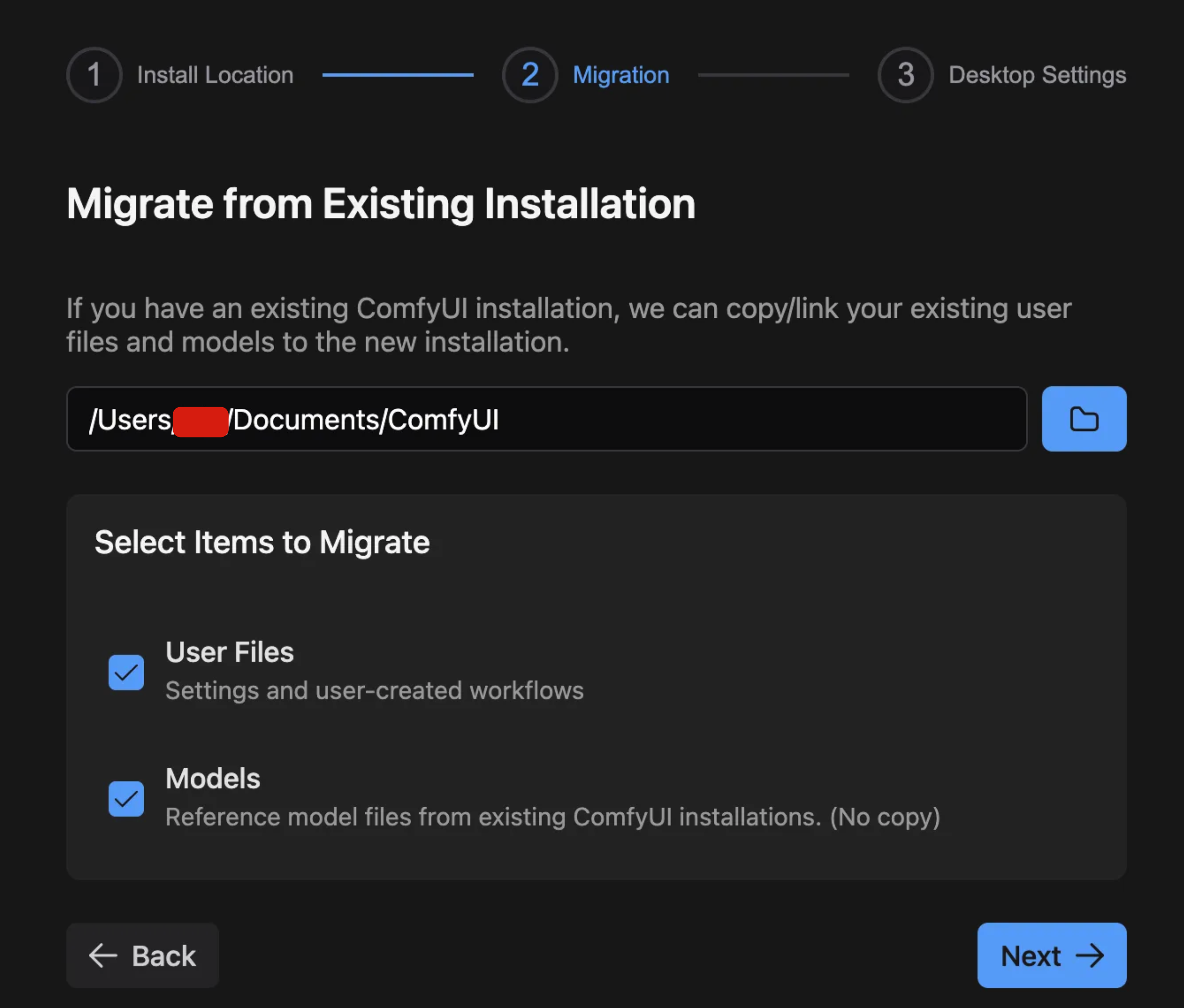
2.3 客户端设置,设置完成之后就开始安装软件的依赖
- 安装过程中可能会出现依赖安装失败的情况
3.1 出现依赖安装失败的情况,可以尝试重新安装依赖
1 | # 出现下面的依赖安装错误 |
3.2 安装失败后重新打开软件,出现下面的界面
这个地方只能通过 continue 来继续安装,或者自己点击 install 来安装依赖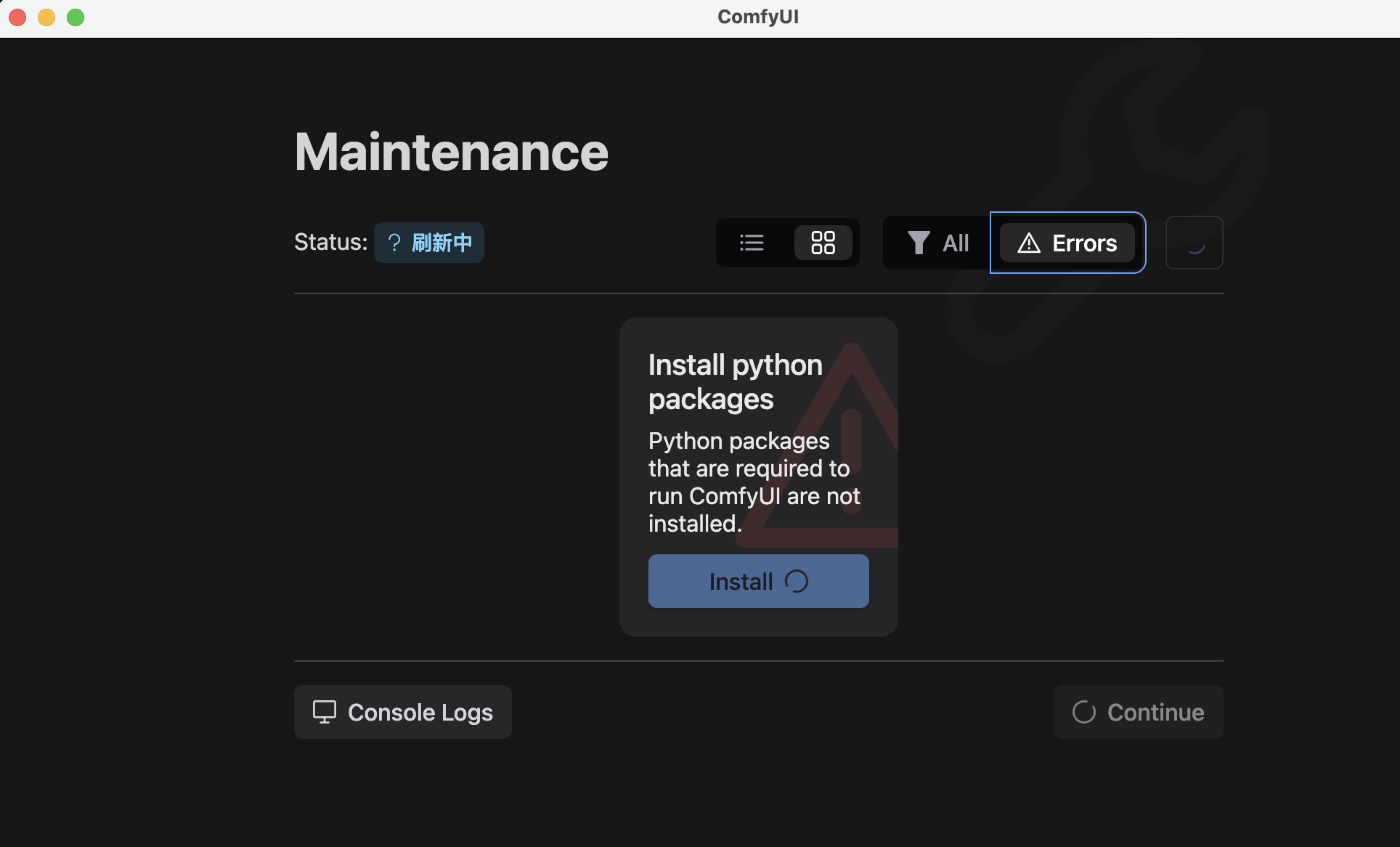
实在没有解决只能卸载后,重新安装客户端,保证网络通畅
- 安装完成后,打开软件,会出现下面的界面,点击 Launch ComfyUI 来启动软件
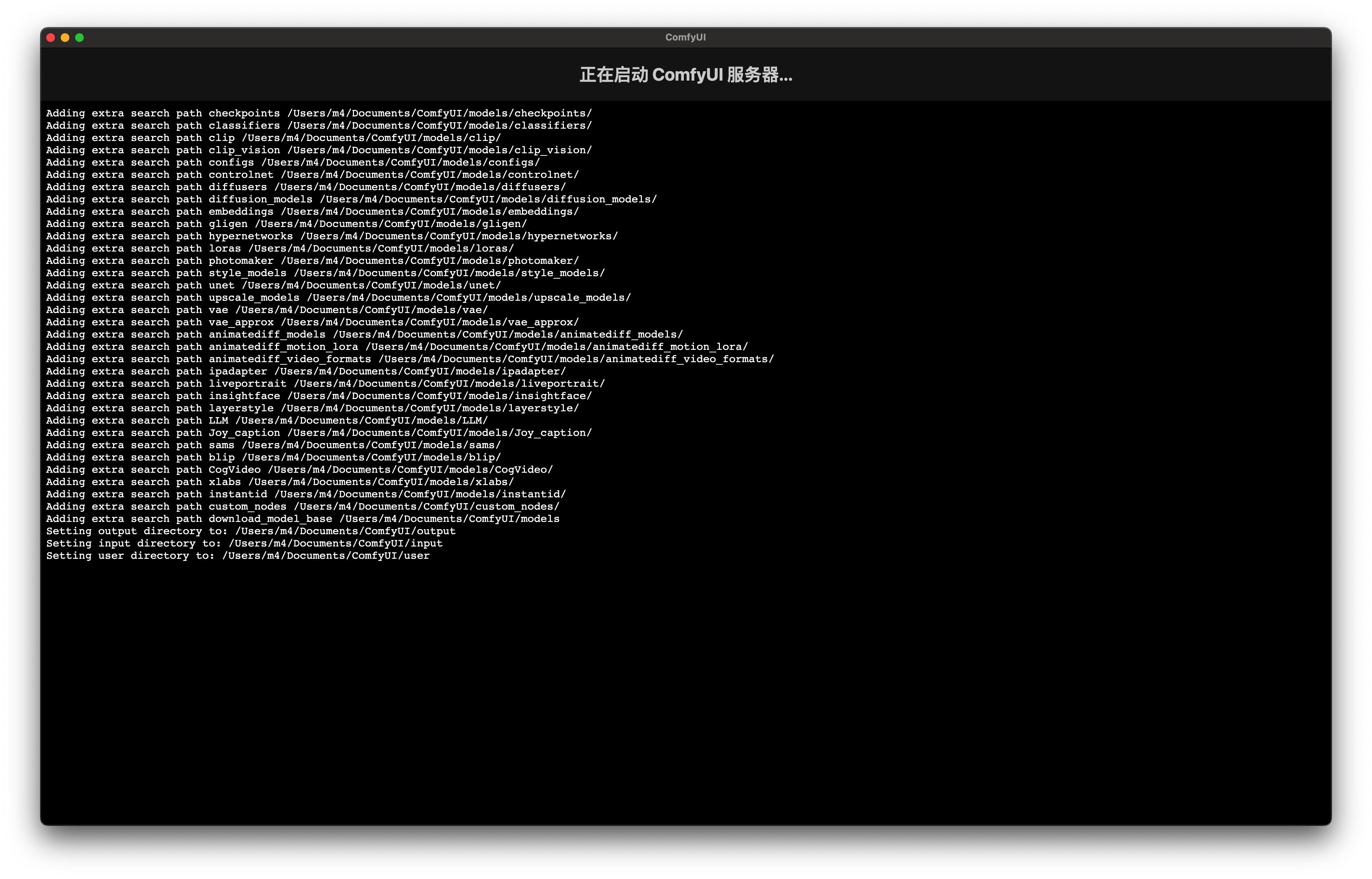
- 启动后成功进入 ComfyUI 界面,有个默认的工作流
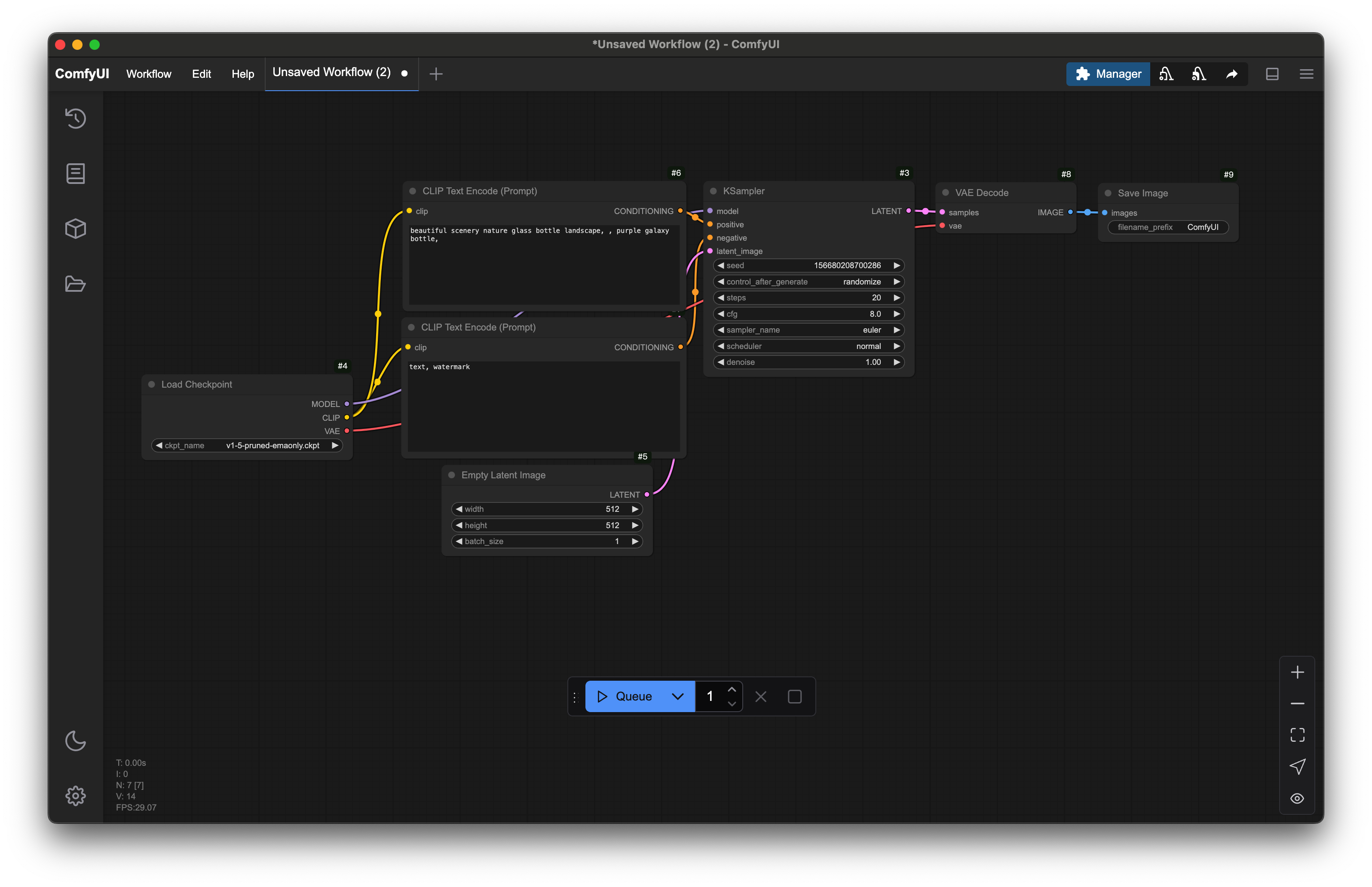
- 页面设置成中文
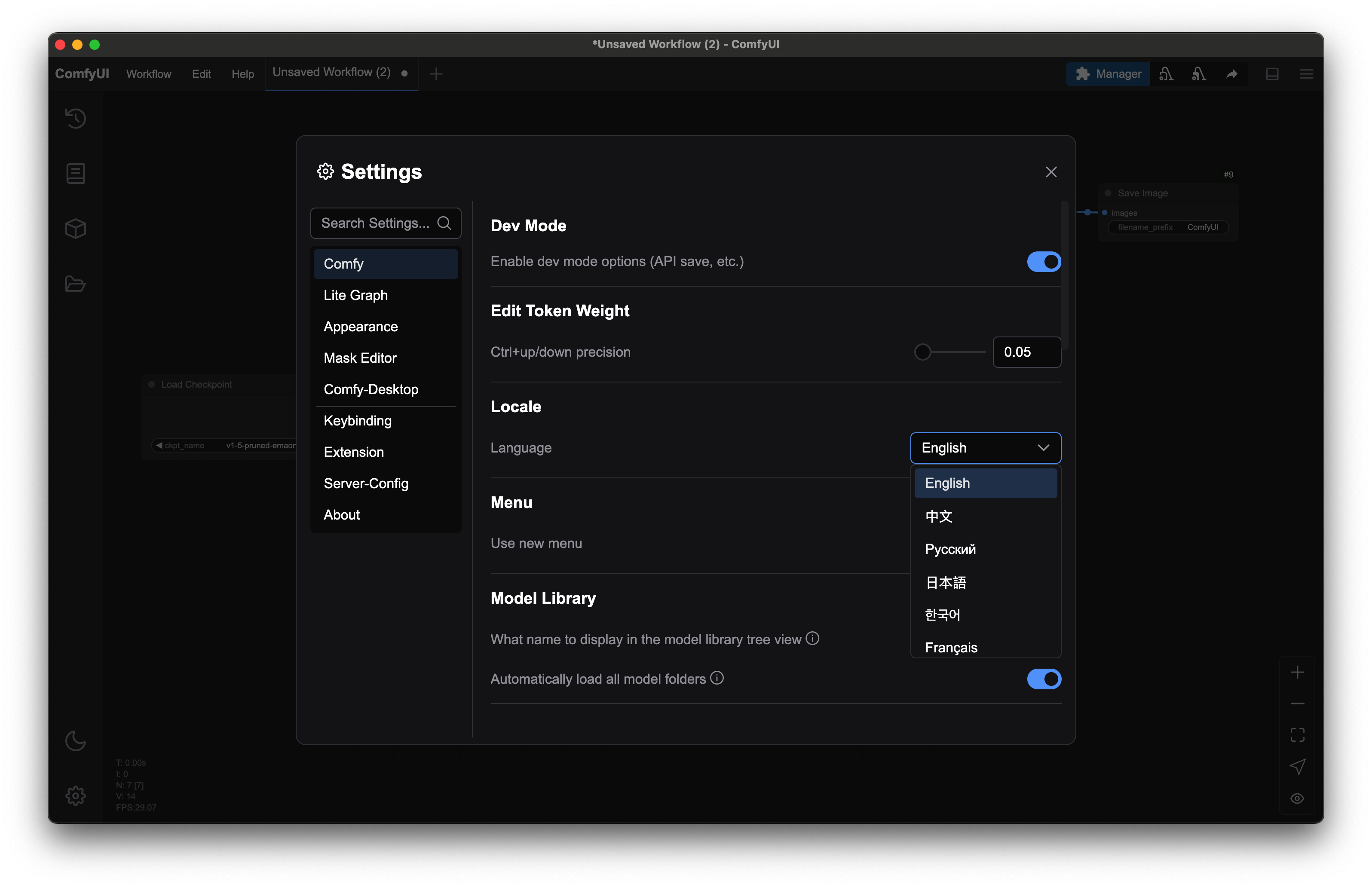
AIGODLIKE-COMFYUI-TRANSLATION插件设置成中文
通过搜索下载插件,点击下载安装,安装后需要重启软件才能生效
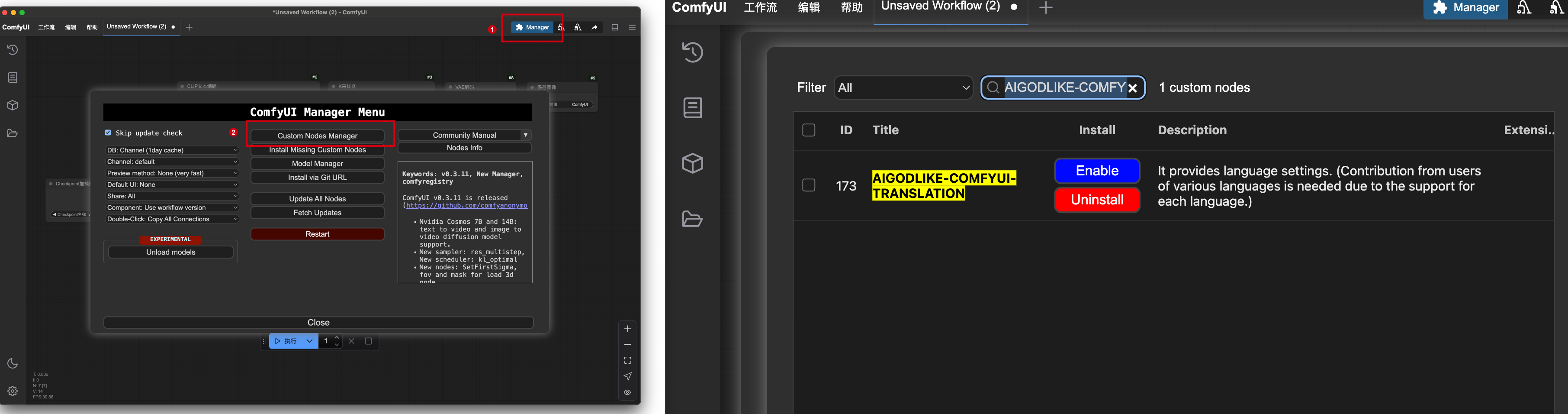
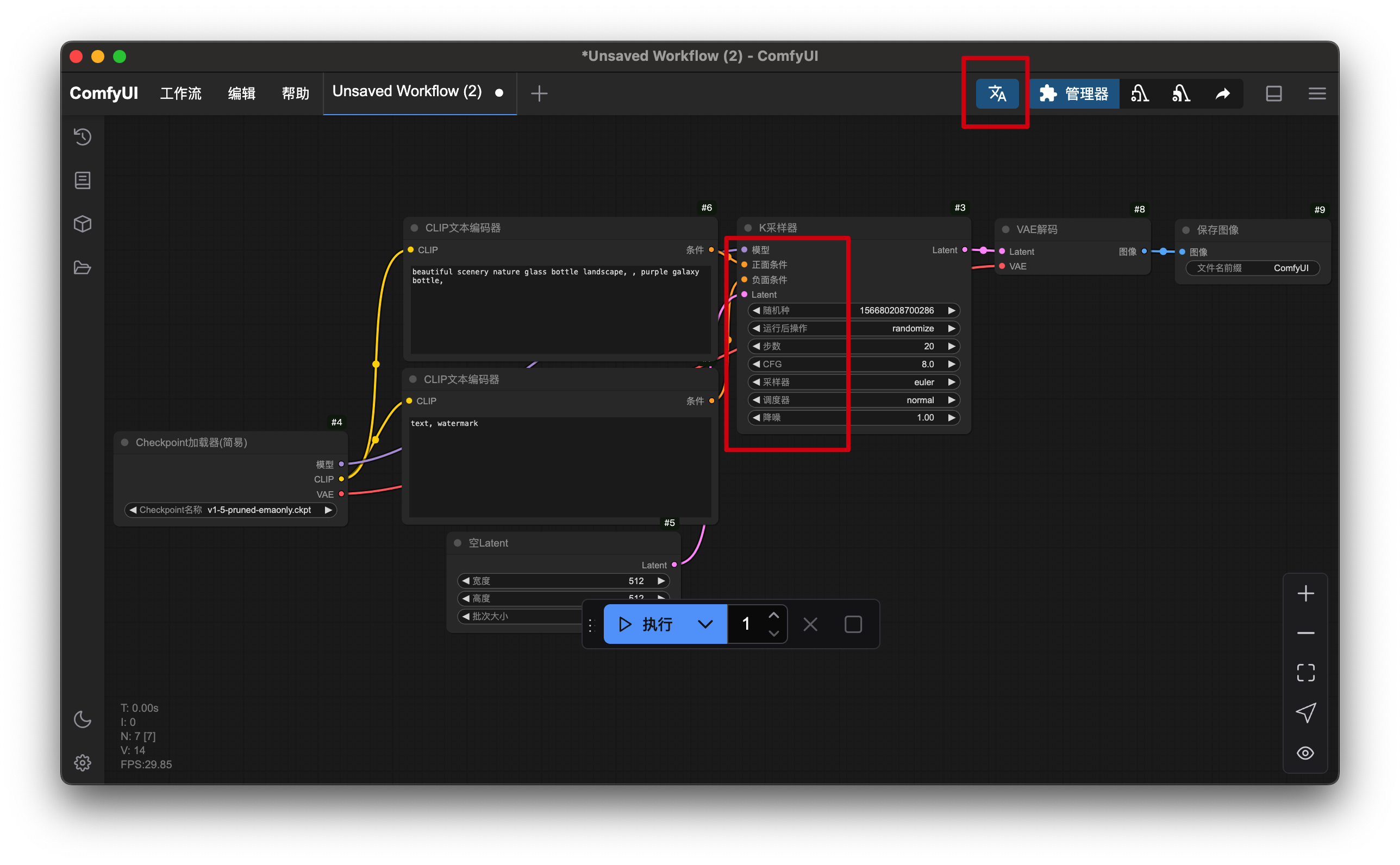
- 运行默认工作流
软件刚刚安装完成,电脑内还没有模型,所以运行默认工作流会报错,需要先下载模型